Excel拆分单元格核心操作流程:
当需要将单个单元格内的复合信息(如"姓名-电话")分离至不同单元格时,"分列"功能是最直接的解决方案。该功能位于Excel工具栏的"数据"选项卡内,属于"数据工具"组的核心功能模块。点击后会激活"文本分列向导",通过三步引导即可完成拆分。
具体操作时需严格遵循以下步骤:首先选中目标单元格区域(可单选或多选),此时需特别注意预留右侧空白列。因为拆分后的内容会自动覆盖相邻单元格,若右侧存在重要数据,务必提前插入空白列作为缓冲区。此环节常被忽视导致数据丢失,需要重点防范。
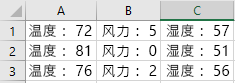
图示说明:演示从地址字段中分离省市区信息
进入分列向导后,首要选择拆分依据类型。当单元格内容包含固定分隔符(如逗号/空格/短横线)时,应勾选"分隔符号"选项。常见的应用场景包括:分离姓名与工号、拆分产品编码与规格、解析日期时间组合等。系统提供制表符、分号、逗号等预设符号,也支持自定义符号输入。
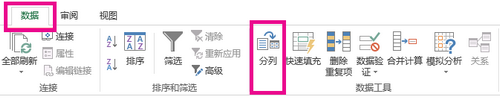
关键环节在于数据格式定义。在向导第三步的"列数据格式"区域,需为每个新生成的列指定数据类型。默认采用原始单元格格式,但根据实际需求可调整为文本(防止数字编码被科学计数)、日期(自动转换标准格式)或常规模式。例如拆分"2023Q4"时,若将年份设为文本、季度设为数字,可确保数据分类准确性。
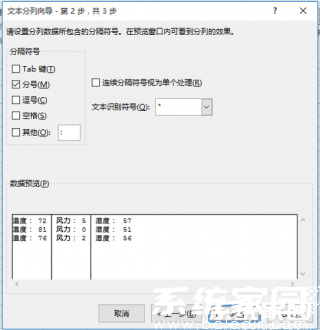
网页版Excel操作存在差异:在线版本未集成图形化分列向导,但可通过函数实现同等效果。推荐使用TEXTSPLIT或TEXTBEFORE/TEXTAFTER组合函数,例如输入=TEXTSPLIT(A1,"-")可将A1单元格按短横线拆分为多列。此方法虽需编写简单公式,但具备动态更新优势,原始数据变更时拆分结果自动刷新。
进阶应用与避坑指南:
1. 多级拆分场景处理:当需进行嵌套拆分时(如先按分号拆分行,再按冒号拆分列),建议分阶段操作。首次拆分后使用"选择性粘贴-数值"固化结果,再对生成列执行二次拆分,避免公式嵌套导致的混乱
2. 特殊符号处理技巧:若分隔符是段落标记(Alt+Enter)等非打印字符,需在自定义分隔符中输入Ctrl+J;对不固定位置的分隔符,可启用"固定宽度"模式手动设置分割线
3. 格式保护措施:拆分后常出现数字变文本、日期序列值异常等问题。建议操作前将原始列格式设为"文本",拆分完成后再按需转换格式,或使用TEXT函数规范显示
4. 批量操作方案:面对数百行数据时,可录制宏实现一键拆分。核心代码为Selection.TextToColumns方法,设置Destination参数指定输出位置,大幅提升工作效率
值得注意的是,分列功能对合并单元格无效。若需拆分已合并的单元格,必须先取消合并(右键选择"取消合并单元格"),再进行分列操作。此过程可能导致数据错位,建议预先备份工作表。对于复杂数据结构,可结合LEFT/RIGHT/MID等文本函数进行精细化处理,例如=MID(A1,FIND("-",A1)+1,10)可精准提取分隔符后的特定字符段。
通过掌握上述操作体系,用户可灵活应对各类数据拆分需求。无论是处理客户信息库、财务数据表还是销售记录,规范的单元格拆分操作都能显著提升数据处理精度与效率,为后续的数据分析与可视化奠定坚实基础。

